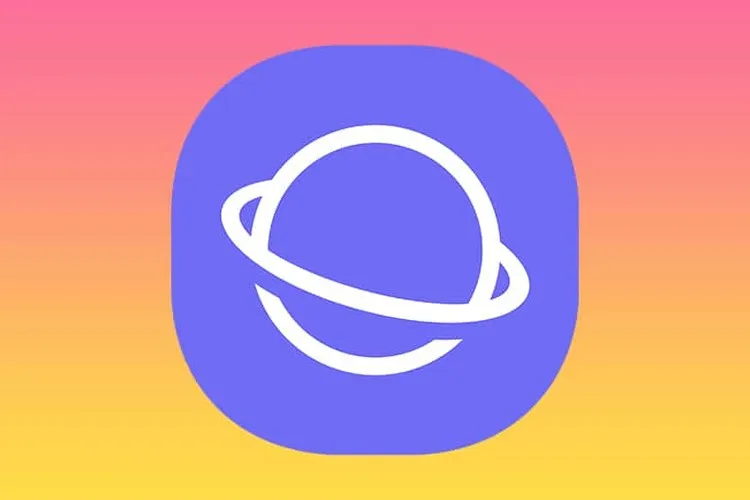Bài viết hướng dẫn bạn cách hiện tab dưới thanh địa chỉ trên Samsung Internet vô cùng đơn giản. Giúp thao tác của bạn giữa các tab trở nên nhanh chóng và hiệu quả hơn. Tham khảo bài viết sau đây nhé!
Khi sử dụng trình duyệt web Samsung Internet với nhiều trang web khác nhau, bạn cảm thấy khó khăn trong quá trình chuyển tab của mình. Đừng lo, vấn đề của bạn sẽ được giải quyết khi thiết lập tính năng hiện các tab đang mở dưới thanh truy cập địa chỉ để bạn truy cập nhanh chóng các tab, bằng cách chạm sang phải hoặc sang trái để tìm tab cần mở. Tham khảo bài viết bên dưới để biết cách thực hiện trên điện thoại Samsung nhé nhé!
Bạn đang đọc: Cách hiện tab dưới thanh địa chỉ trên Samsung Internet cực dễ
Video hướng dẫn cách hiện tab dưới thanh địa chỉ trên Samsung Internet:
Cách hiện tab dưới thanh địa chỉ trên Samsung Internet
Bước 1: Truy cập vào trình duyệt Samsung Internet → Nhấn vào biểu tượng 3 gạch ngang → Chọn Cài đặt.
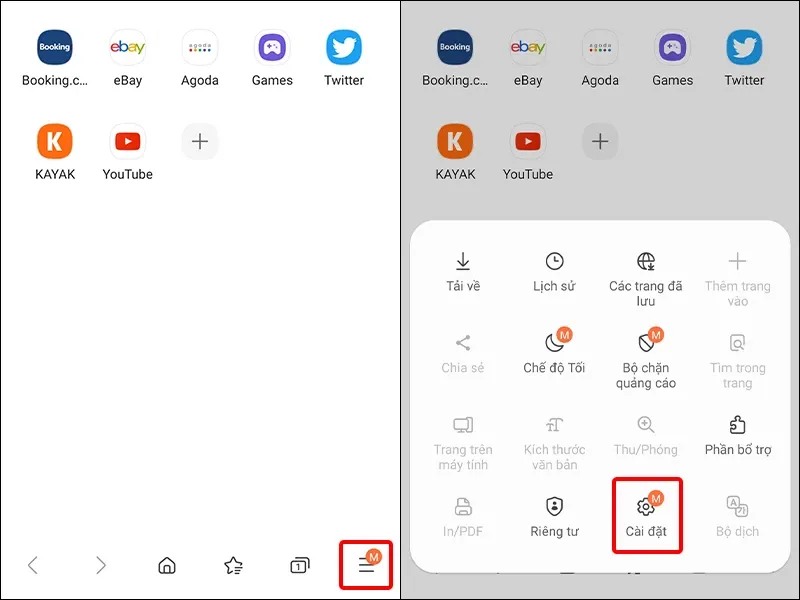
Bước 2: Nhấn vào Bố cục và menu → Ở mục Vị trí thanh địa chỉ bạn chọn vào Trên cùng → Tại mục Hiển thị thanh tab, bạn tiến hành gạt Nút tròn sang phải để kích hoạt tính năng.
Tìm hiểu thêm: 4 phương pháp cài đặt NET Framework 3.5 cho Windows 11 mà ít người biết
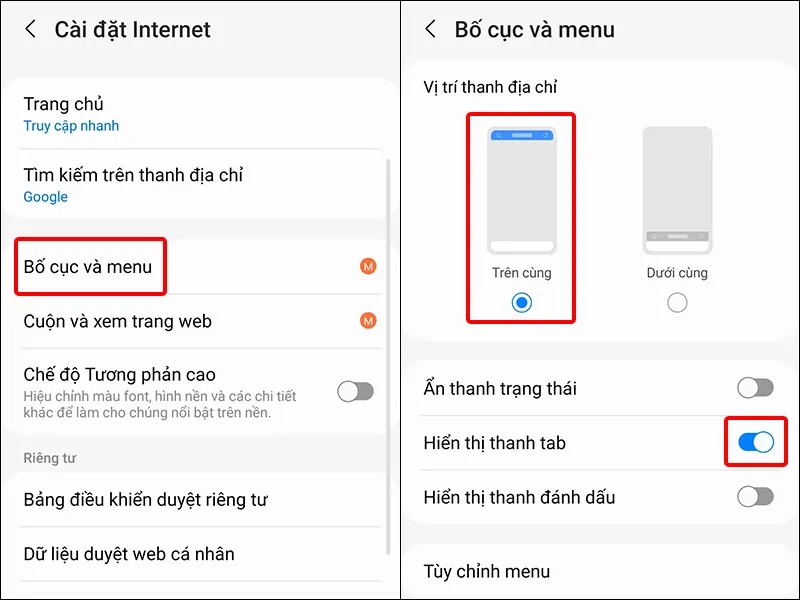
Bước 3: Sau đó, quay lại giao diện Samsung Internet chúng ta truy cập vào trang web như bình thường. Các tab đều hiển thị riêng biệt ở dưới thanh địa chỉ trình duyệt như hình dưới đây. Nếu muốn sang tab khác thì chỉ cần chạm vào phải hoặc trái thanh tab là xong.
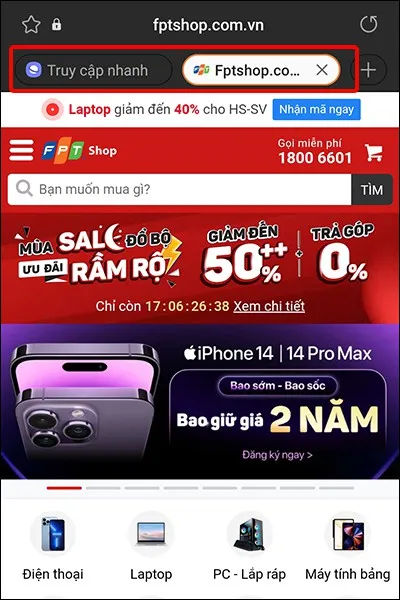
>>>>>Xem thêm: Mách bạn 3 cách xem mật khẩu WiFi đã kết nối trên máy tính Windows 11
Bài viết vừa rồi đã hướng dẫn bạn cách hiện tab dưới thanh địa chỉ trên Samsung Internet cực đơn giản. Chúc các bạn thực hiện thành công!
Xem thêm: Hướng dẫn bạn cách thay đổi thư mục tải xuống trên ứng dụng Samsung Internet